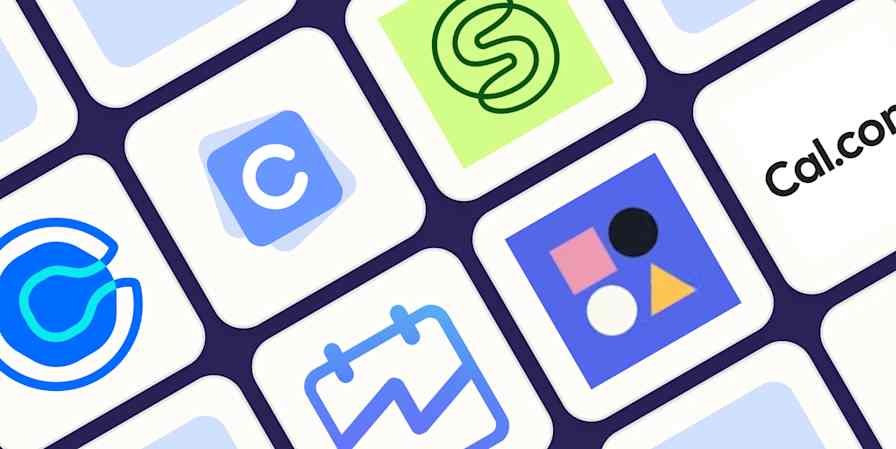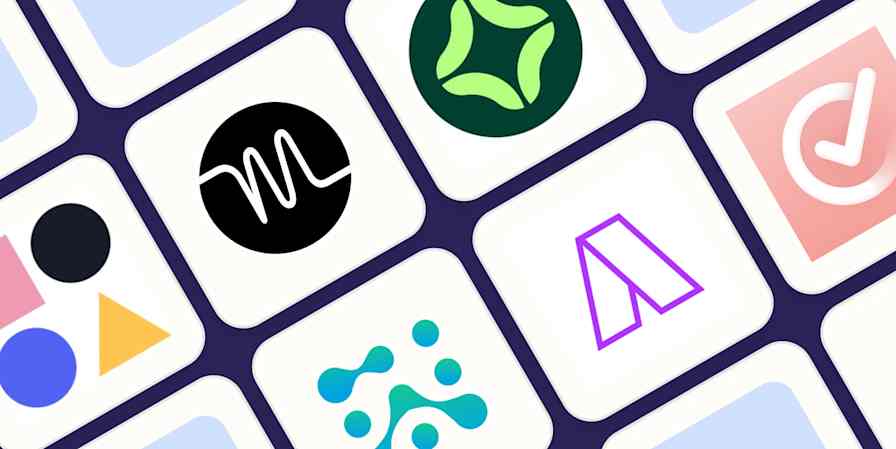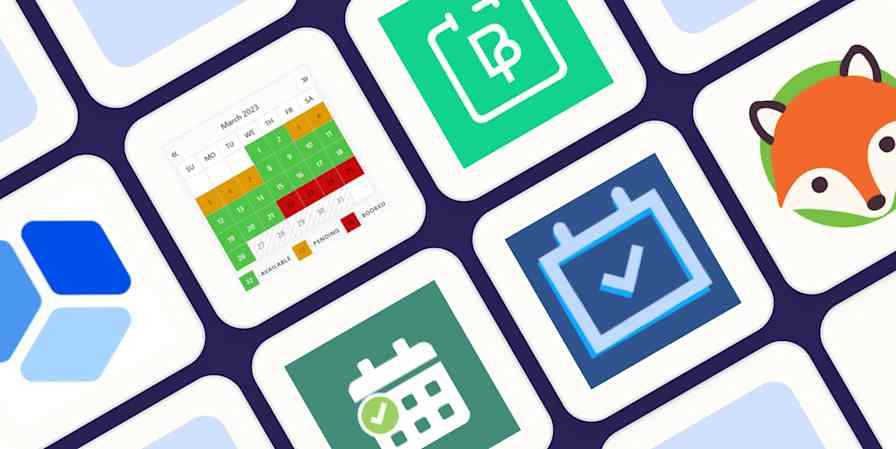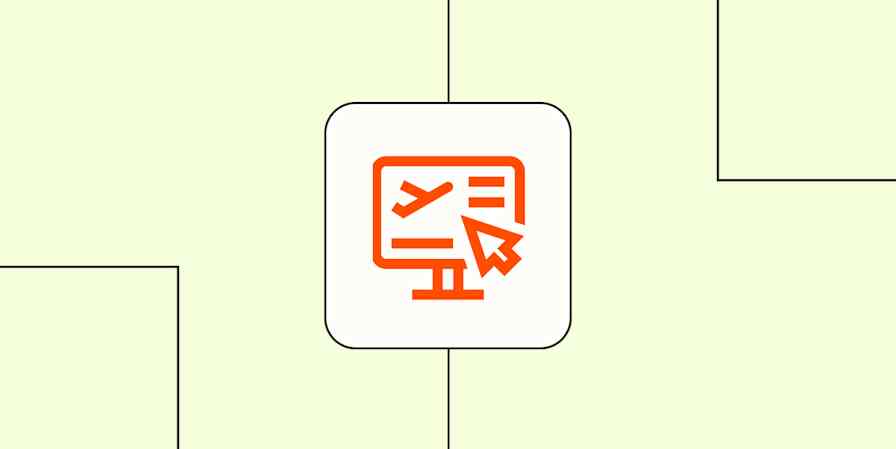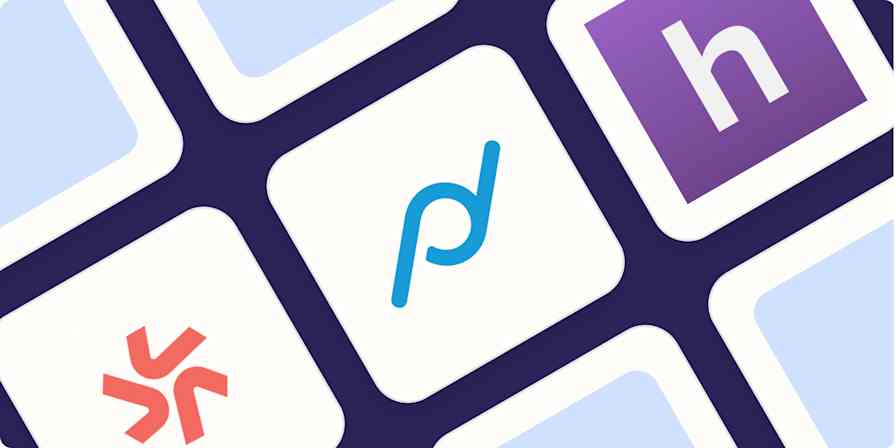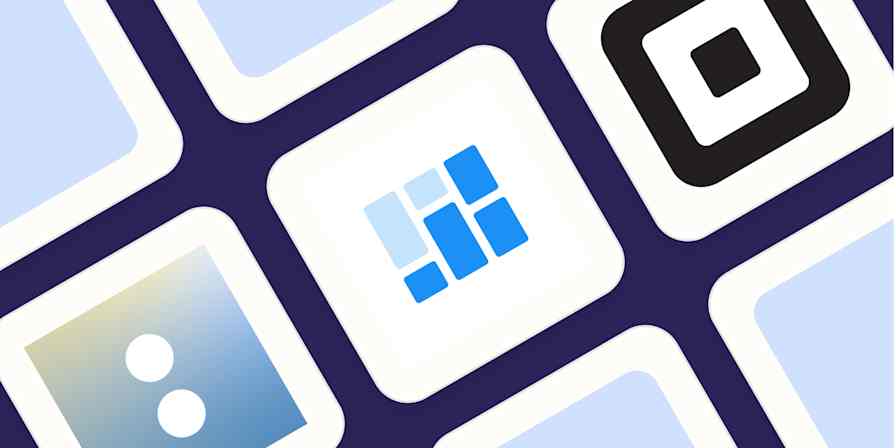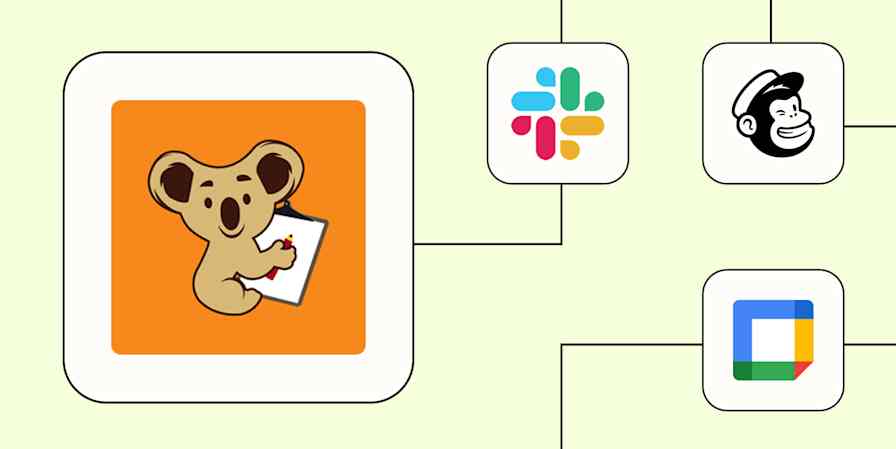Der schnellste Weg, einen endlosen E-Mail-Thread zu starten, ist die Frage: „ "Wann wäre ein guter Zeitpunkt für ein Treffen?“" Nach einigem Hin und Her finden Sie schließlich ein für beide Seiten passendes Date. Dann können Sie noch ein paar Mal hin und her gehen, um herauszufinden, wessen virtuellem Meetingraum Sie beitreten sollten.
Es ist ein Spiel, das niemand spielen sollte.
Wenn jemand dich treffen will, kannst du ihm einfach einen Link zu deiner Calendly-Buchungsseite schicken, wo er deine Verfügbarkeit sehen, ein Treffen buchen und automatisch Event Notifications bekommen kann. Wenn du es leid bist, Zeitplanung-Tetris zu spielen, findest du hier alles, was du über die Verwendung von Calendly wissen musst.
Was ist Calendly?
Calendly ist eine beliebte Meeting-Planungs-Anwendung—und das aus gutem Grund. Es ist zuverlässig, für alle einfach zu bedienen und du bekommst mit dem kostenlosen Tarif Zugriff auf alle wichtigen Planungsfunktionen.
Sobald du deine Calendly-Buchungsseite erstellt hast, musst du nur noch den Buchungslink teilen, damit die eingeladenen Personen deine Verfügbarkeit sehen und einen Termin mit dir vereinbaren können. Wann immer ein neues Meeting gebucht wird, füllt Calendly automatisch die Ereignisdetails in Ihrem Kalender aus und kümmert sich um das Versenden von Ereigniserinnerungen.
So richten Sie Calendly ein
Hier sind die grundlegenden Schritte zum Einrichten deines Calendly-Kontos. Außer dem Erstellen deines Kontos und dem Angeben deiner Rolle bei der Arbeit (letzter Schritt) kannst du die meisten Schritte überspringen und später bearbeiten. Aber ich finde es am einfachsten, alles von Anfang an einzurichten.
1. Erstell dein Calendly-Konto
Wenn du noch kein Konto hast, kannst du hier ein Calendly-Konto erstellen.
Gehen Sie zu calendly.com.
Melde dich mit deinem Google- oder Microsoft-Konto an. Damit kannst du Calendly ganz einfach mit relevanten Anwendungen wie Google Kalender und Microsoft Outlook Kalender synchronisieren. Du kannst auch deine E-Mail-Adresse verwenden und diese Anwendungen später verbinden.
Wenn du dich mit deinem Google- oder Microsoft-Konto angemeldet hast, folge den Sicherheitsanweisungen, um dein Calendly-Konto zu verbinden.
2. Erstell deine Calendly-URL
Sobald du dein Konto eingerichtet hast, wirst du aufgefordert, deine Calendly-URL zu erstellen (die kannst du später jederzeit ändern). Das ist die Adresse, die die eingeladenen Leute in der Suchleiste ihres Browsers sehen werden.

Gib im Abschnitt „Erstelle deine Calendly-URL“ die Endung für deine URL ein. Ich empfehle, einen prägnanten und einprägsamen Namen wie
calendly.com/winston-woofszu wählen. Es macht das Teilen des Links zu Ihrer Buchungsseite viel einfacher.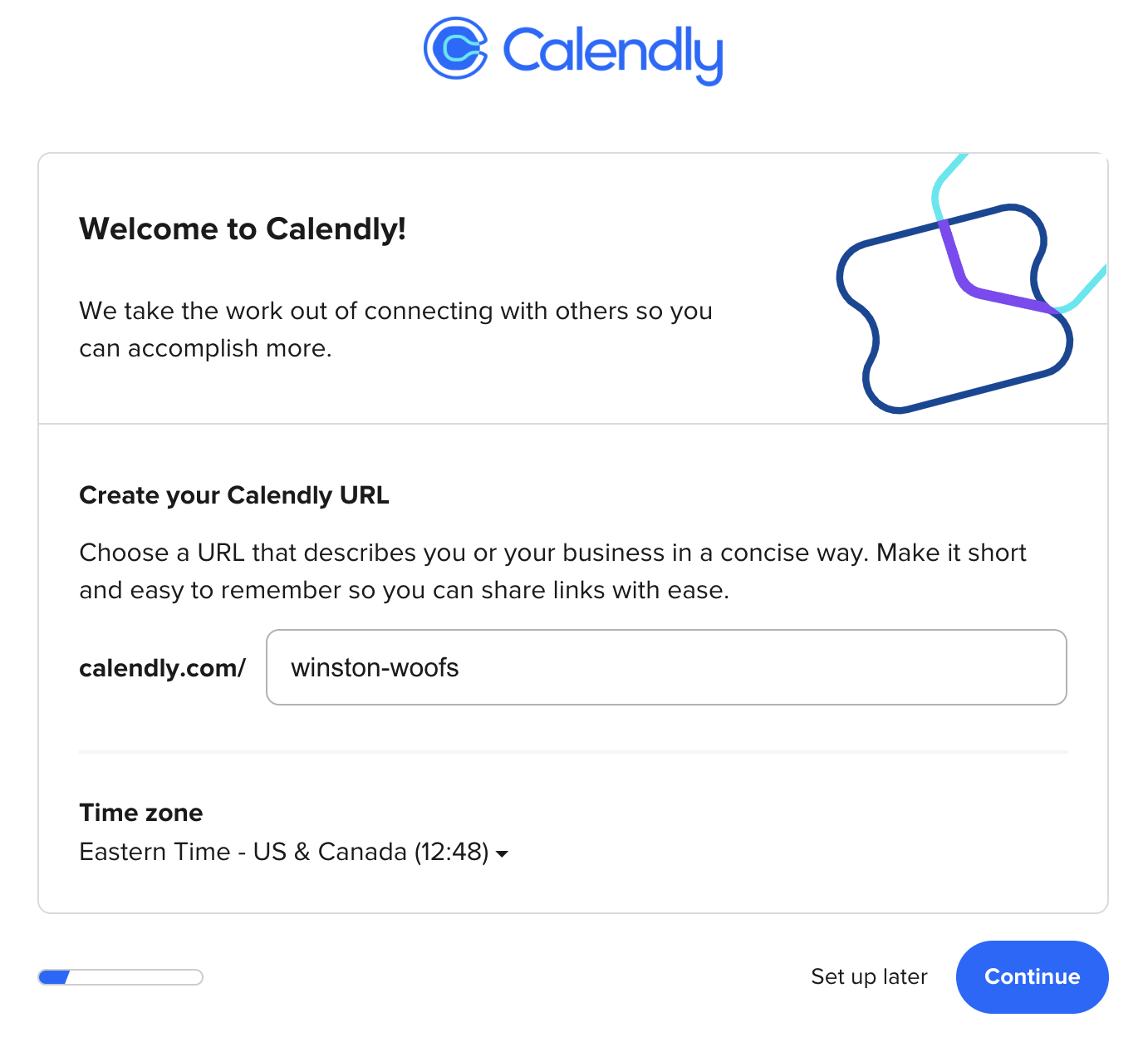
Achtung: Trenn die Wörter in der URL mit einem Bindestrich. Das erleichtert dem Menschen und den Hilfskräften das Lesen.
Wählen Sie Ihre Zeitzone.
Klick auf „Weiter“.
3. Verbinde Calendly mit deinen Anwendungen
Calendly bietet viele praktische Features, aber am besten finde ich, dass es automatisch meine Kalender auf volle Zeiten checkt und sie mit Calendly-Meetings aktualisiert. Deshalb empfehle ich, deine Kalender gleich zu verbinden.
Du musst nur auf die Kalender-Anwendungen klicken, mit denen du deinen Tag planst. Dann mach einfach die Sicherheitsanweisungen, um die Kalender zu verbinden, die du ausgewählt hast.

4. Stellen Sie Ihre Verfügbarkeit ein
Leg deine allgemeine Verfügbarkeit fest und klick dann auf „Weiter“. Wenn Sie Ihre Arbeitszeiten ändern oder eine benutzerdefinierte Verfügbarkeit für bestimmte Ereignisse festlegen möchten, können Sie dies später tun.

5. Personalisieren Sie Ihr Calendly-Erlebnis
Calendly fragt nach deinen Aufgaben, um den Kundensupport bei Bedarf besser auf dich abstimmen zu können. Wählen Sie die Rolle aus, die am besten auf Sie zutrifft. Dann klick auf „Fertig stellen“.

Wenn du dein Calendly-Konto weiter anpassen möchtest, klicke auf deiner Startseite auf Konto und dann auf Einstellungen.

Auf deiner Seite „Persönliche Einstellungen“ kannst du zum Beispiel ein Profilbild oder ein Firmenlogo hinzufügen, deine Calendly-URL ändern und deine Verfügbarkeit aktualisieren.
Jetzt sind Sie bereit, sich den lustigen Dingen zuzuwenden.
So erstellen Sie ein Ereignis oder eine Besprechung in Calendly
Das Erstellen eines Termins in Calendly ist ein bisschen wie in einem „Choose Your Own Adventure“-Buch, das heißt, es gibt verschiedene Möglichkeiten, einen Termin zu erstellen und anzupassen. 13519 Anstatt jede mögliche Option im Detail zu erklären, gebe ich dir eine Anleitung für die allgemeine Einrichtung.
Anmerkung: Wenn Sie ein Ereignis oder Meeting in Calendly erstellen, erstellen Sie eigentlich kein Ereignis. Stattdessen richtest du eine Buchungsseite ein, auf der Leute einen Termin mit dir vereinbaren können.
Einmalige Events erstellen und anpassen
Angenommen, jemand hat dir auf LinkedIn eine Nachricht geschickt, um ein Informationsgespräch zu vereinbaren. Oder ein alter Freund, der ins Ausland gezogen ist, möchte virtuell aufholen. Calendly macht es einfach, eine Buchungsseite für diese einmaligen Veranstaltungen zu teilen.
Auf deiner Calendly-Startseite klicke auf „+ Erstellen“. Wählen Sie dann Einmaliges Meeting aus.
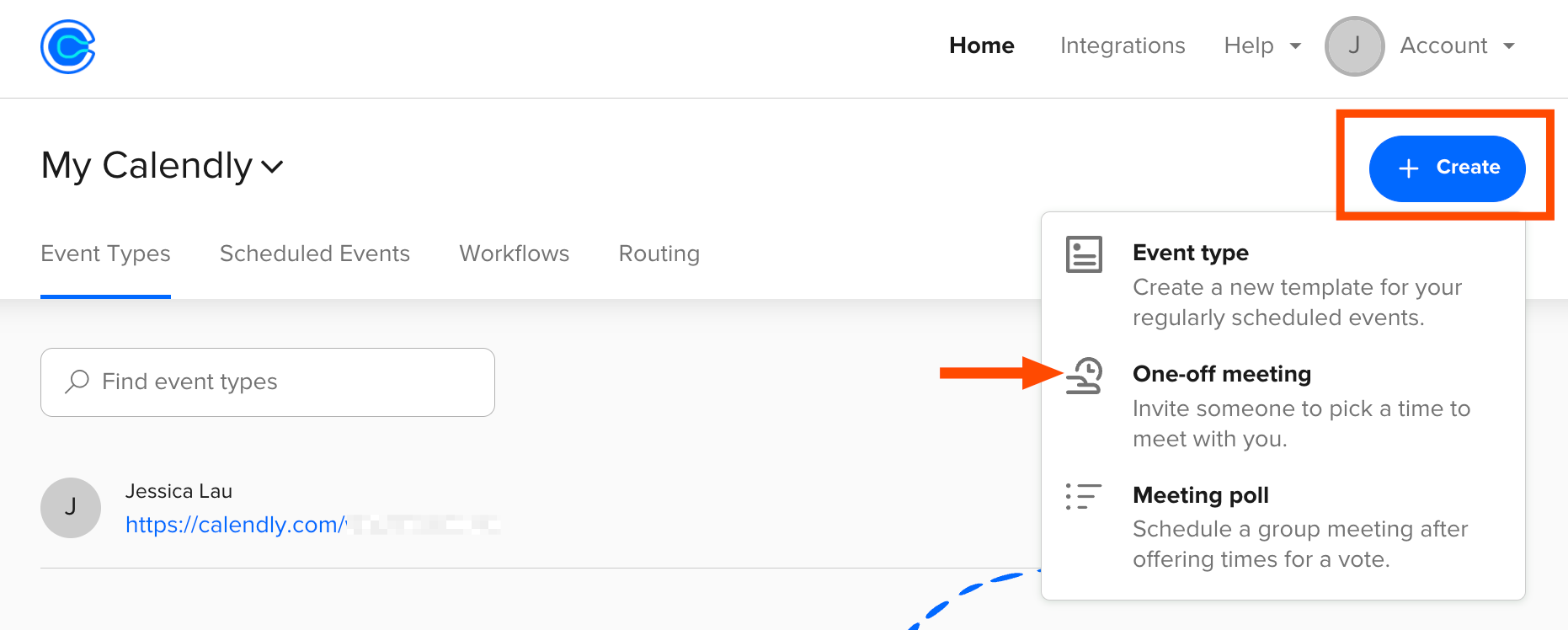
Jetzt musst du die Dauer der Veranstaltung und die Zeitfenster anpassen, die du deinen Gästen anbieten möchtest.
Ereignisdauer: Standardmäßig ist die Ereignisdauer auf 30 Minuten festgelegt. Aber es ist einfach, dies zu ändern. Klick im Seitenbereich „Meeting-Einstellungen“ unter „Dauer“ auf das Abwärts-Caret-Zeichen (
∨). Wählen Sie dann die gewünschte Zeit aus oder geben Sie eine benutzerdefinierte Länge ein.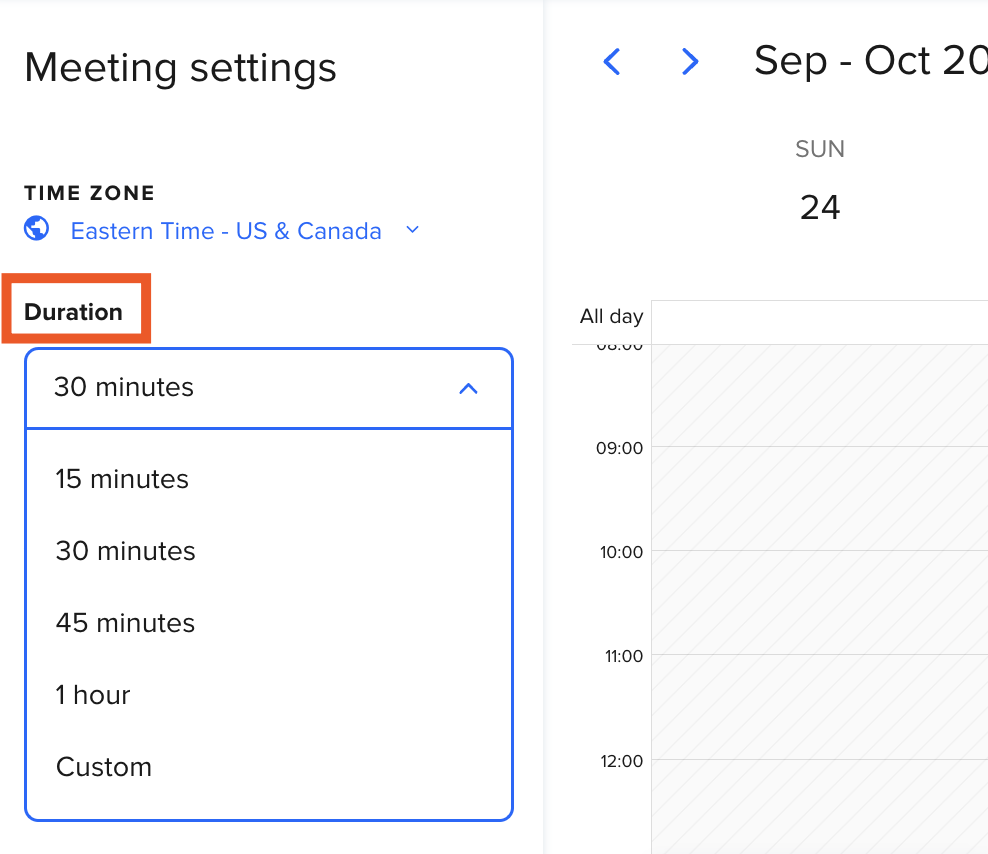
Zeitfenster: Klick einfach direkt in deinem Kalender auf die Zeitfenster, die du anbieten möchtest (bis zu 40). Wenn du die hinzugefügten Zeiten in einer Liste sehen willst, klick einfach auf den Abwärtspfeil (
∨) neben / „40 e ausgewählten Zeiten“.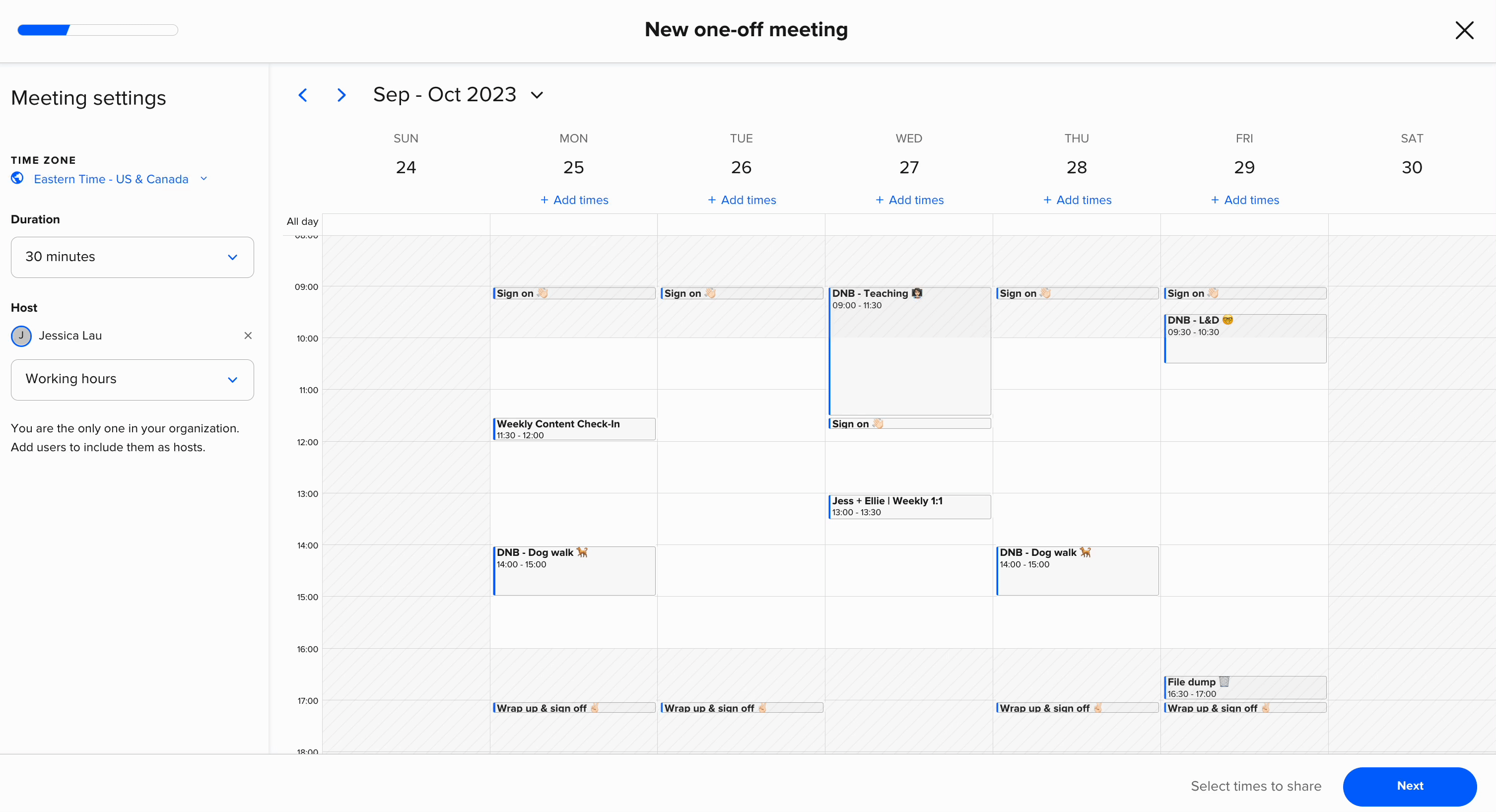
Wenn du alle verfügbaren Zeitfenster eines Tages für Buchungen freigeben möchtest, geht das ganz einfach: Klicke unter dem gewünschten Datum auf + Zeiten hinzufügen. Um alle Buchungsoptionen für ein bestimmtes Datum zu löschen, klick auf „Zeiten löschen“.
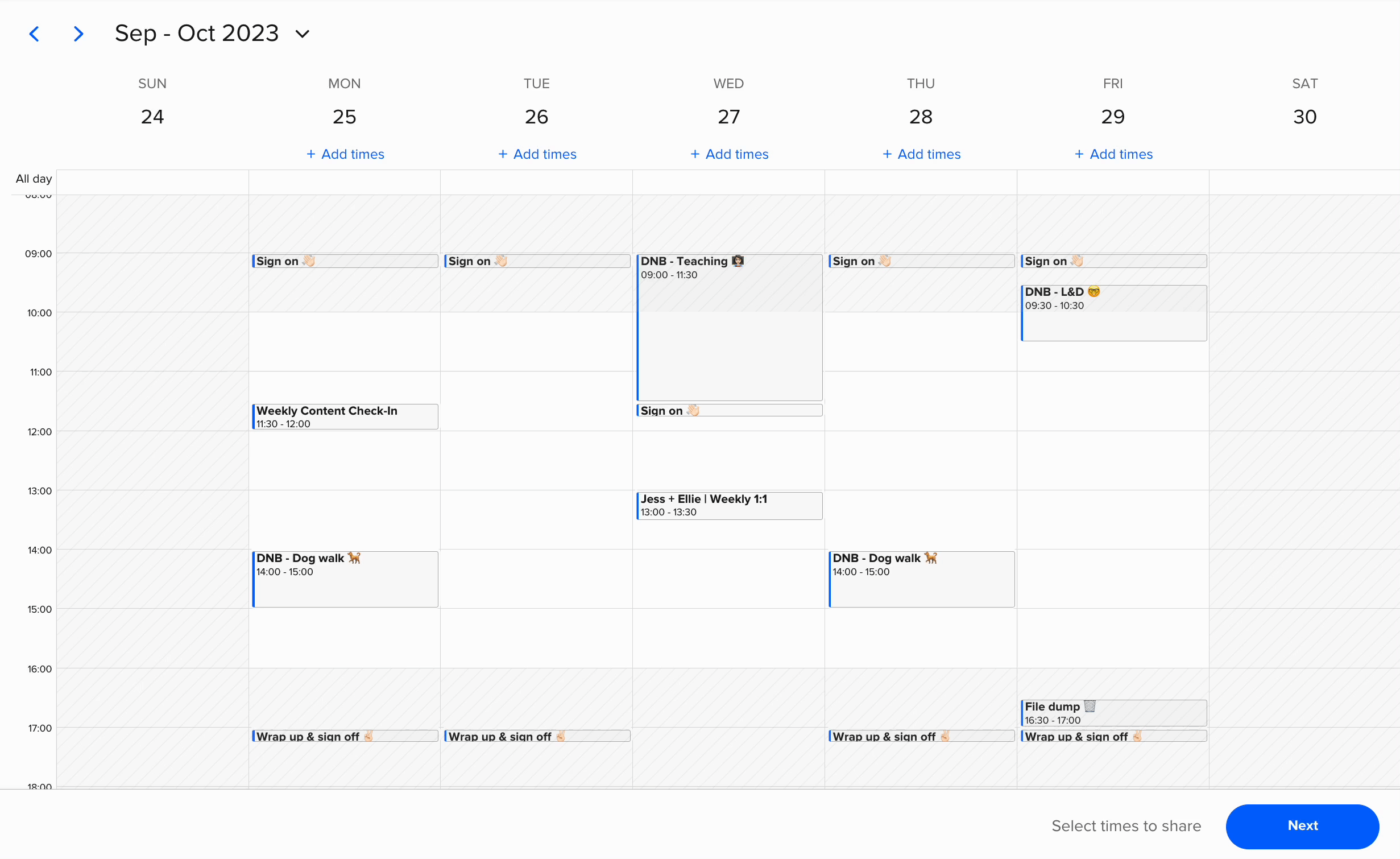
Klick auf „Weiter“.
Bearbeiten Sie die Meeting-Details, einschließlich des Meeting-Namens und des Ortes.
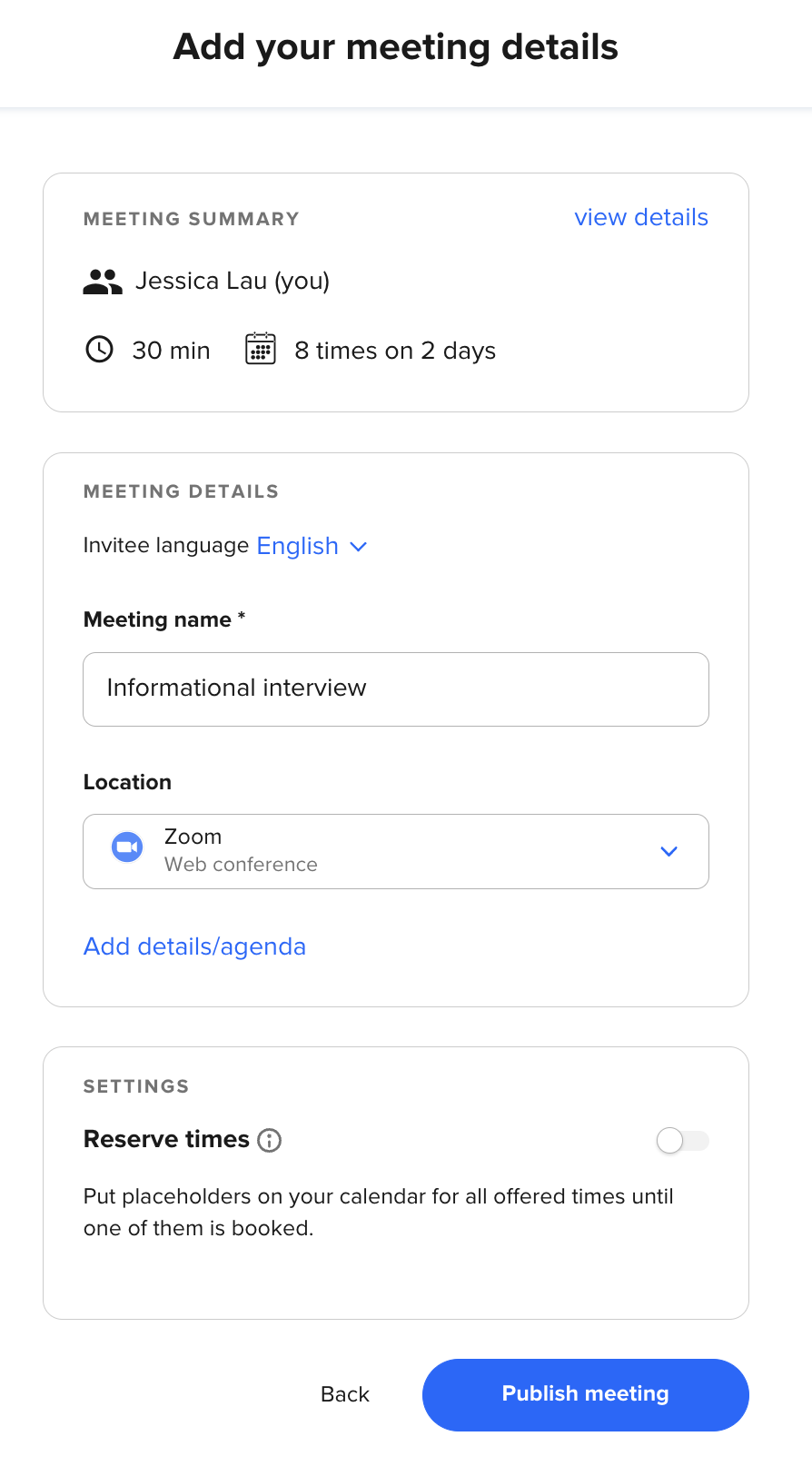
Hinweis: Wenn du ein virtuelles Meeting in Zoom veranstalten willst, musst du die Zoom-Integration zu Calendly hinzufügen.
Klick auf „Besprechung veröffentlichen“.
Klick im Pop-up-Fenster auf „Link kopieren“.

Jetzt können Sie die Buchungsseite mit Ihrem Eingeladenen teilen.
Jeder, der den Link bekommt, kann auf deine Buchungsseite zugreifen, wo er deine Verfügbarkeit sehen und einen Termin vereinbaren kann. Hier sehen Sie ein Beispiel dafür, wie die Seite aussieht.
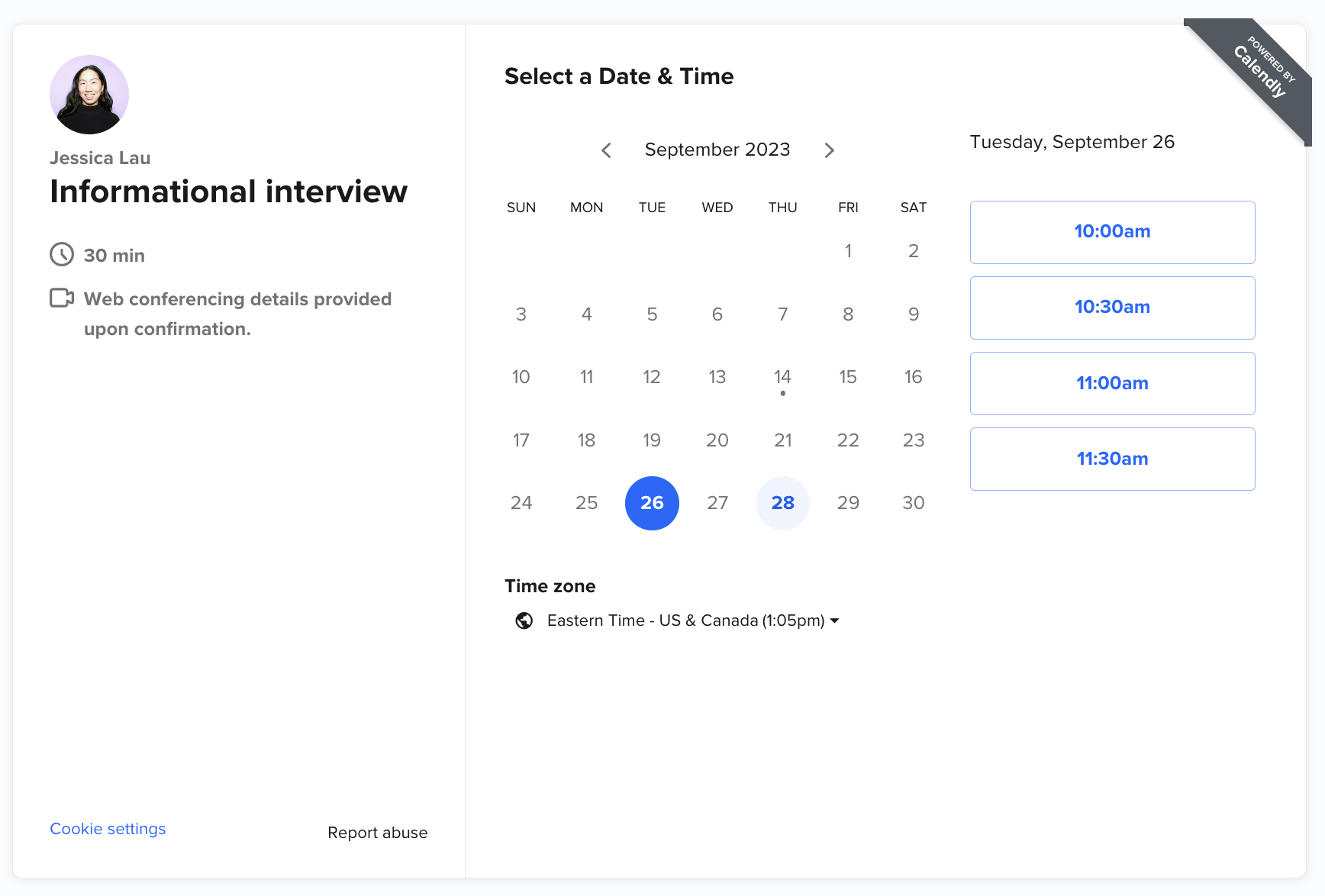
Sobald jemand dein Meeting gebucht hat, wird der Link zur Zeitplanung ungültig und kann nicht mehr benutzt werden.
Müssen Sie ein einmaliges Ereignis bearbeiten? Das kannst du nicht. Stattdessen müssen Sie ein brandneues Event erstellen. (Da Calendly im Allgemeinen so einfach und intuitiv ist, verblüfft mich diese Einschränkung.)
So kannst du Events für regelmäßige Meetings erstellen und anpassen
Ich unterrichte virtuell an einem örtlichen College, daher halte ich virtuelle Sprechstunden für Studententreffen ein. Der einfachste Weg für mich, Teilnehmern zu ermöglichen, mehrere Meetings bei mir zu buchen, besteht darin, einen Ereignistyp zu erstellen. Stell dir Eventtypen wie eine Vorlage für ein Meeting vor, das du regelmäßig machst.
Es stehen vier Event-Typen zur Auswahl: Einzel-gegen-Eins, Gruppe, Round Robin und Kollektiv. Die Schritte zum Erstellen deiner Buchungsseite hängen ein bisschen davon ab, welchen Event-Typ du ausgewählt hast. Da „Einzelgespräch“ eine gängige Option ist – und die einzige, die im Gratis-Tarif verfügbar ist –, zeige ich dir, wie du mit diesem Veranstaltungstyp eine Buchungsseite erstellst.
Hinweis: Nutzer mit einem Calendly-Basiskonto können nur einen aktiven Veranstaltungstyp haben. Sie können weiterhin mehrere Ereignistypen erstellen, aber nur einer kann aktiviert werden.
Auf deiner Calendly-Startseite klicke auf „+ Erstellen“. Wählen Sie dann Ereignistyp aus.
Wählen Sie den gewünschten Ereignistyp aus: Einzelgespräch, Gruppe, Rundenturnier und Kollektiv.
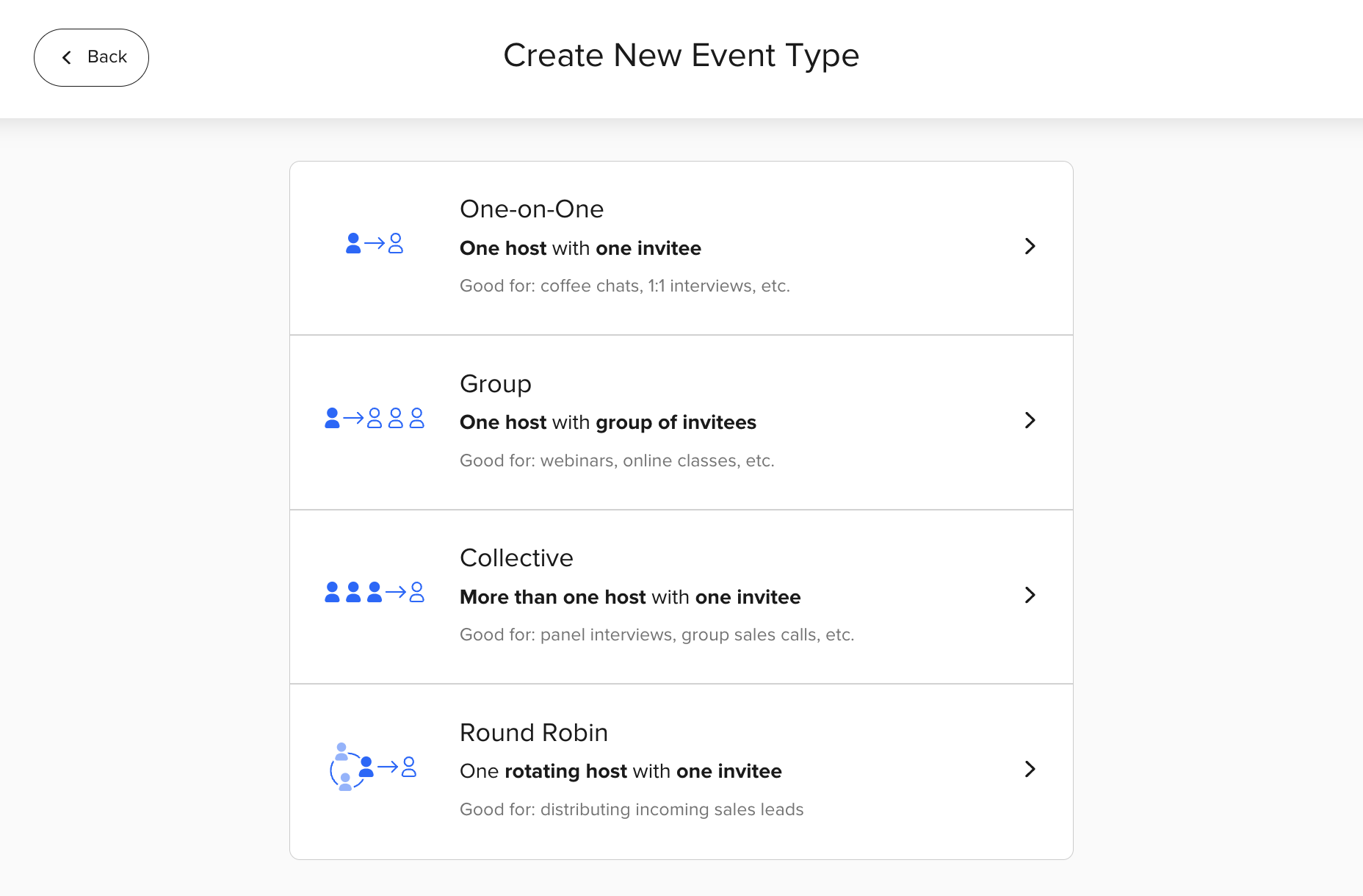
Klicken Sie in der Seite Wer wird diesen Einzelveranstaltungstyp ausrichten? , das angezeigt wird, wählen Sie den Host aus (standardmäßig ist er auf Sie eingestellt).
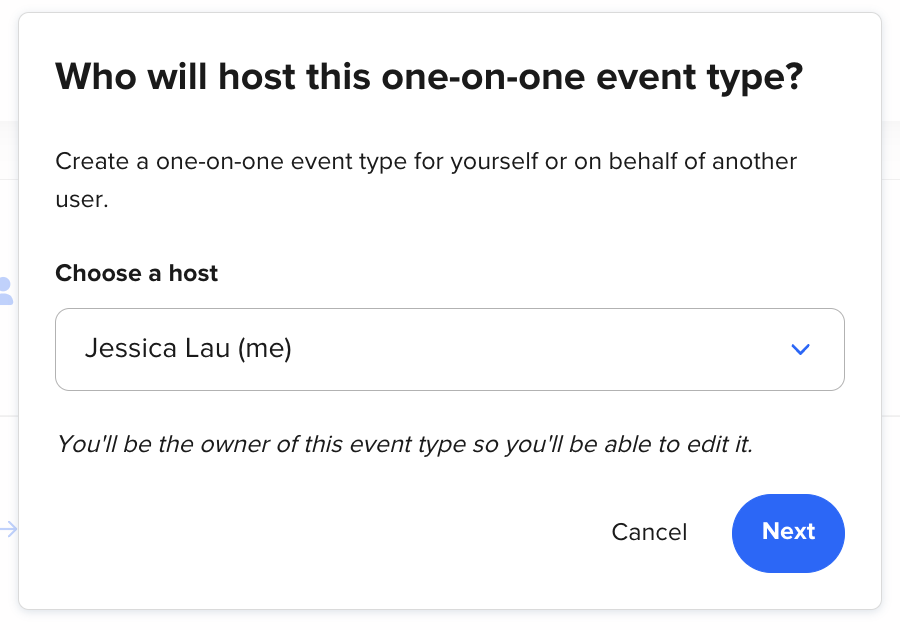
Klick auf „Weiter“.
Bearbeiten Sie die Meeting-Details, einschließlich des Veranstaltungsnamens, des Ortes und des Ereignislinks. Bei Gruppenveranstaltungen werden Sie aufgefordert, die maximale Anzahl von Teilnehmern anzugeben, die dieses Zeitfenster buchen können.
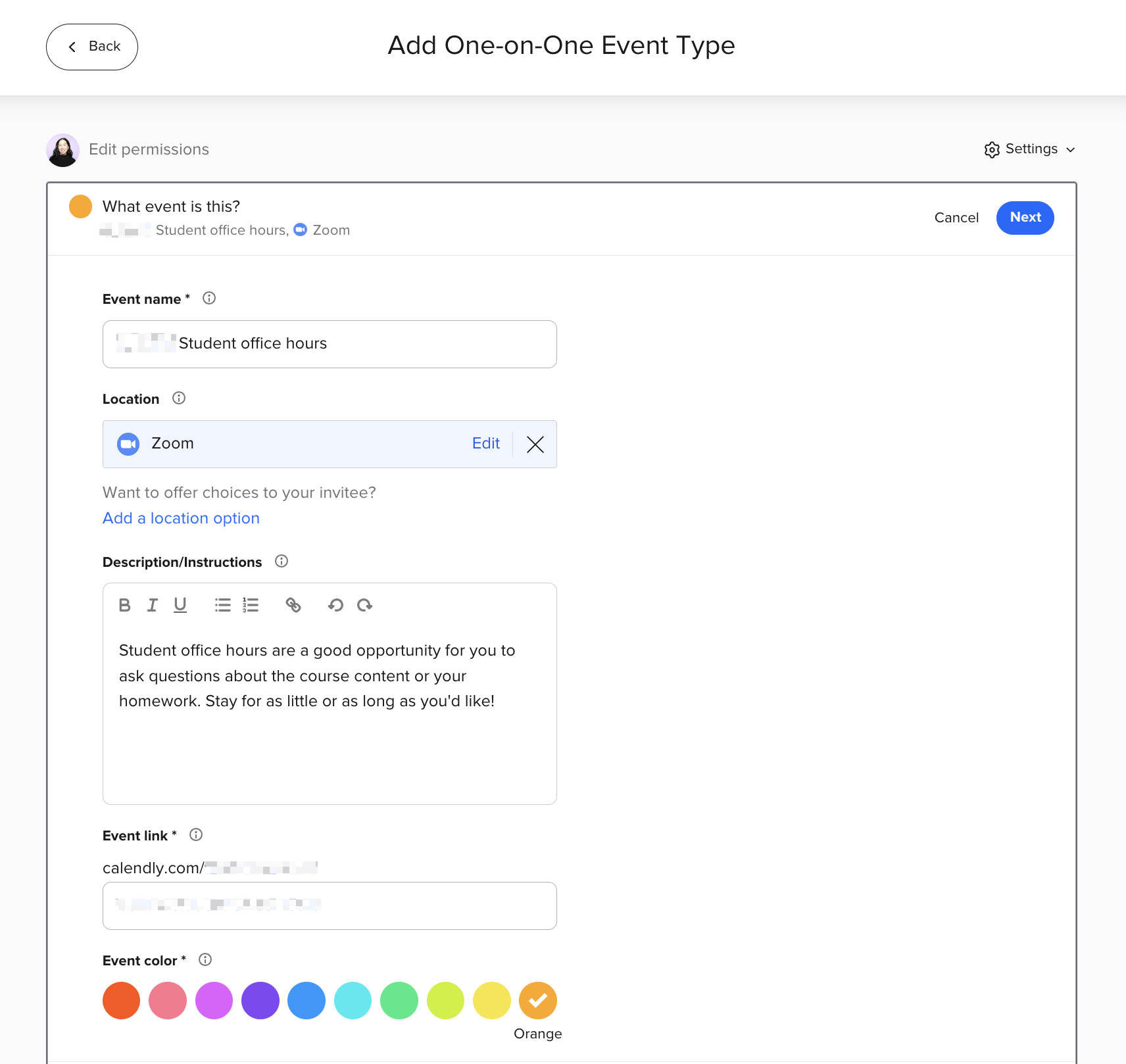
Hinweis: Standardmäßig macht Calendly den Ereignis-Link identisch mit Ihrem Ereignisnamen, getrennt durch Bindestriche. Wenn mein Event zum Beispiel
„Sprechstunde für Studierende“ heißt, wird die Calendly-URL„student-office-hours“enthalten. Wenn du das ändern willst, gib einfach einen anderen URL-Ende im Abschnitt „Veranstaltungslink“ ein.Klick auf „Weiter“.
Bearbeiten, wann Personen diese Veranstaltung buchen können. Hier können Sie Dinge wie den Datumsbereich, die Dauer und die benutzerdefinierte Verfügbarkeit ändern. Sie können sogar Puffer zwischen Ereignissen hinzufügen.
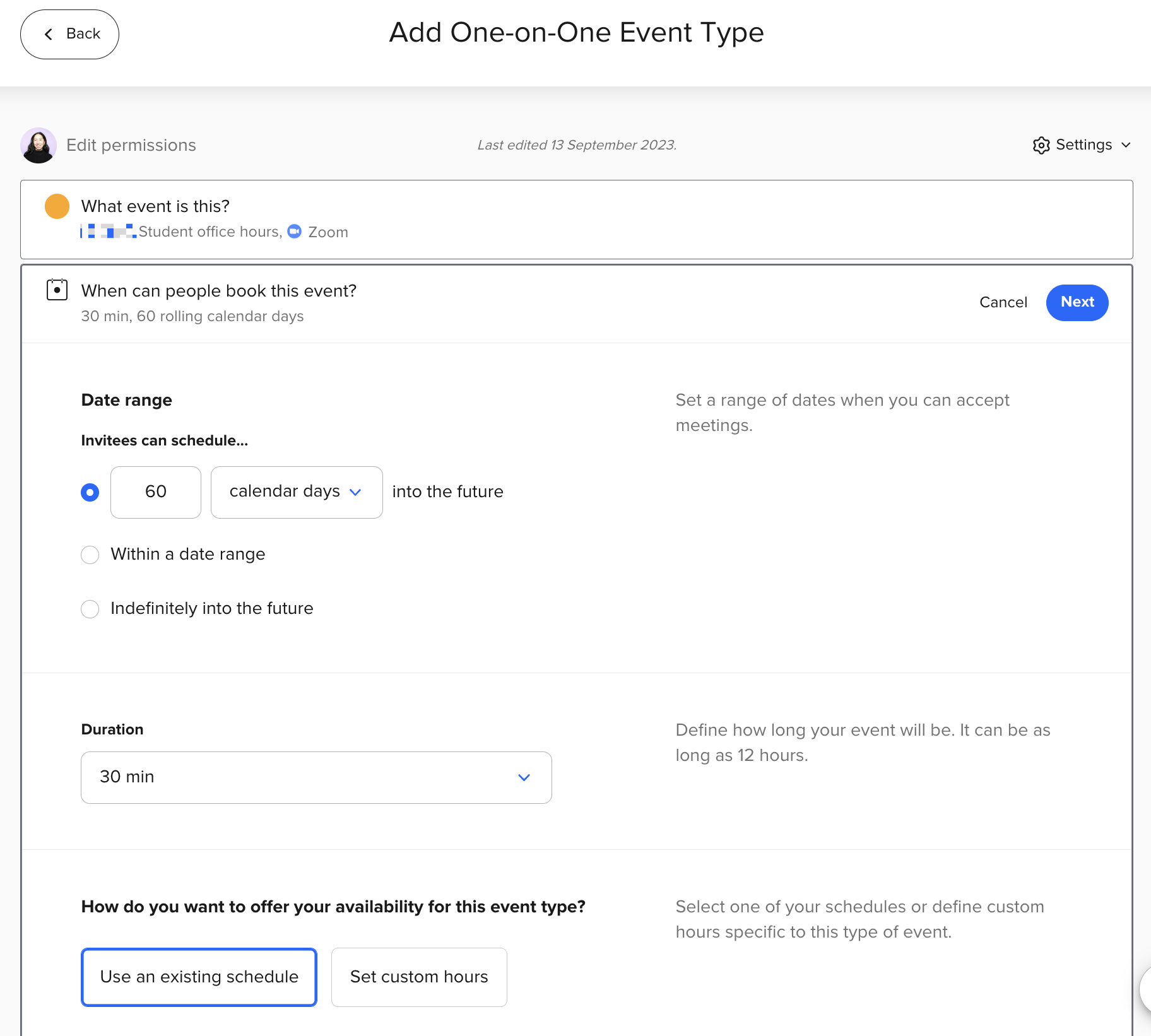
Klick auf „Weiter“.
Sie sind fertig!
Wenn du gleich einen Link zu deiner Buchungsseite teilen willst, klick einfach auf das Symbol „Link kopieren“, das wie ein Kettenglied aussieht, und teile den Link wie gewohnt.

Dieser Artikel befasst sich mit den Grundlagen des Einrichtens von Ereignissen in Calendly. Wenn du mit fortgeschritteneren Einstellungen herumspielen möchtest, wie z. B. geheime Termine erstellen und deine Buchungsseite in deine Website einbetten, sieh dir diese versteckten Calendly-Einstellungen an.
So teilen Sie Ihr Calendly-Event
Sobald du einen Termin erstellt hast – egal, ob einmalig oder wiederkehrend –, zeigt Calendly dir direkt, wie du einen Link zu diesem Termin teilen kannst (der Link erscheint in einem Pop-up-Fenster am Ende des Einrichtungsprozesses). Nicht so klar ist, wie du den Link findest, nachdem du das erste Pop-up-Fenster geschlossen hast.
So teilen Sie einen Link zu einem einmaligen Ereignis
Im Gegensatz zu Links zu Ereignistypen sind Links zu einmaligen Ereignissen mehr oder weniger versteckt. So finden Sie sie.
Rufen Sie Ihre Calendly-Startseite auf.
Klick auf „Geplante Ereignisse“.
Klick auf „Ausstehend“.
Wähle das Event aus, zu dem du den Link kopieren möchtest, und klicke dann auf „Link kopieren“.
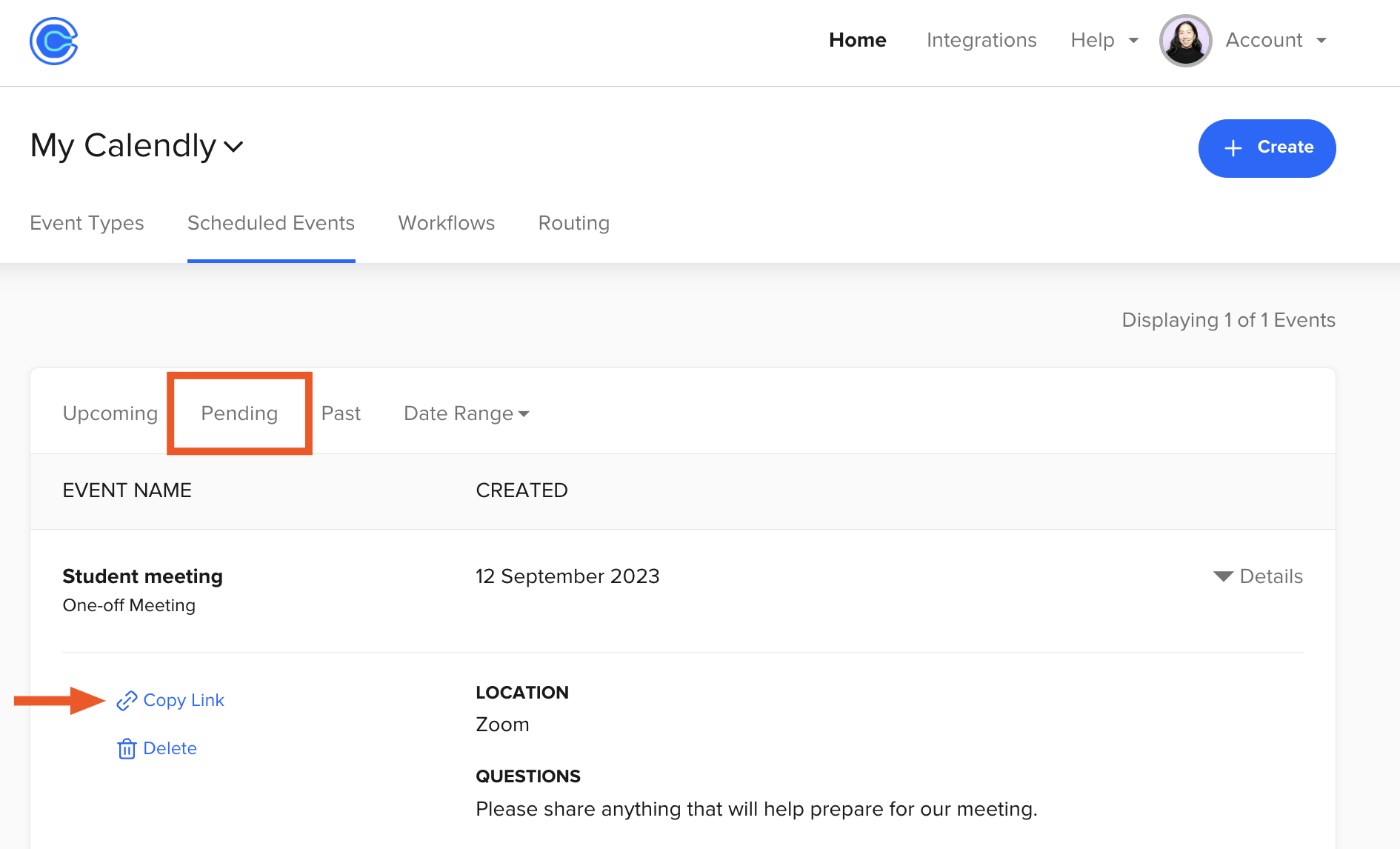
Kopiere den Link einfach in die Anwendung, mit der du mit deinen Leuten chattest.
So geben Sie einen Link zu einem Ereignistypfrei
Hier erfährst du, wie du einen Link zu einem bestimmten Event-Typ findest und teilst.
Rufen Sie Ihre Calendly-Startseite auf.
Such den Event-Typ, zu dem du den Link teilen willst, und klick dann auf „Link kopieren“.
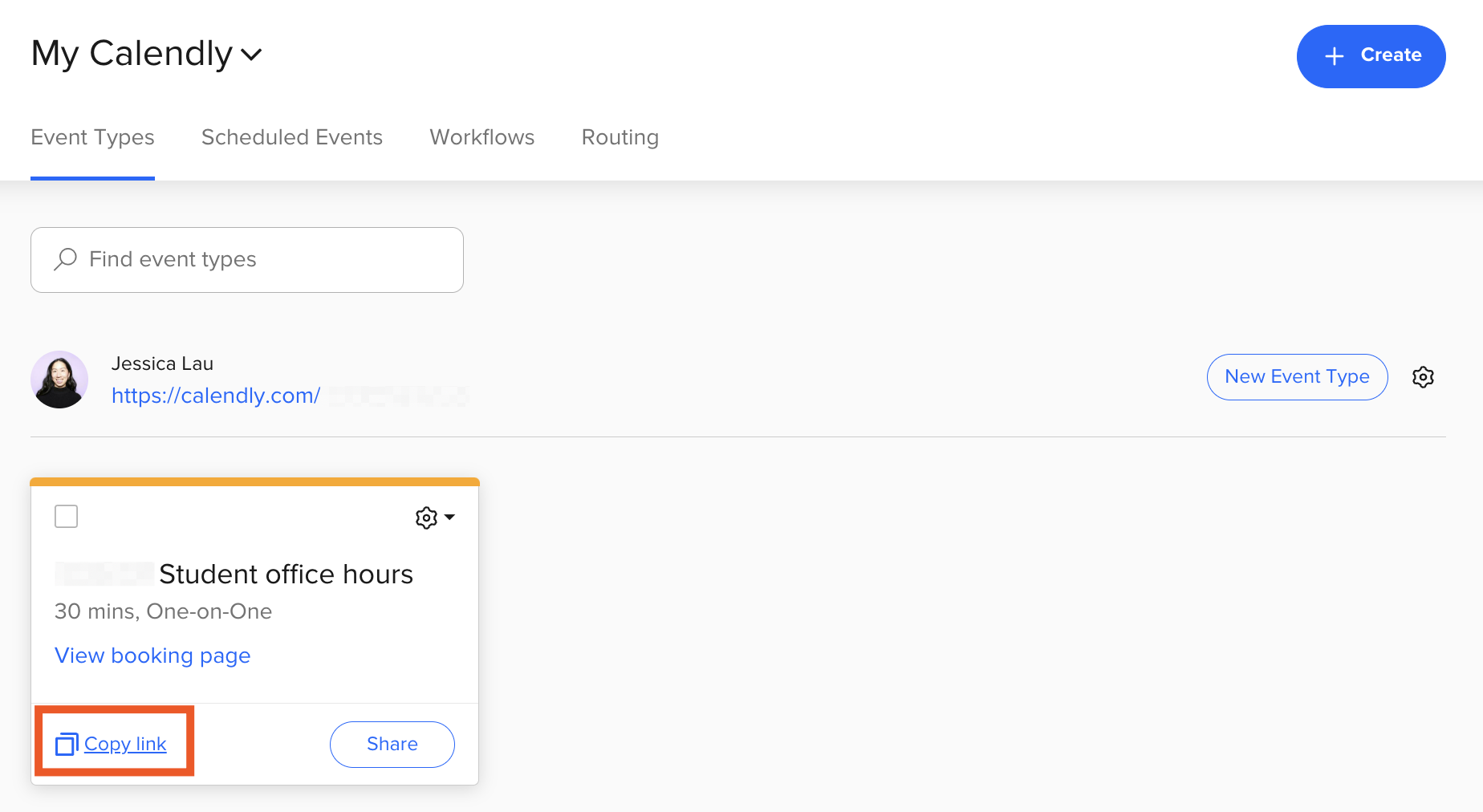
Teilen Sie den Link wie gewohnt.
So teilen Sie Ihre gesamte Calendly-Buchungsseite
Nehmen wir an, Sie haben mehrere Ereignistypen. Sie können den Eingeladenen die Wahl lassen, für welche Veranstaltung sie Zeit bei Ihnen buchen, indem Sie Ihre Calendly-Buchungsseite teilen, auf der alle öffentlichen Veranstaltungstypen angezeigt werden. Hier ist der einfachste Weg, Ihren Link zu finden und zu teilen.
Rufen Sie Ihre Calendly-Startseite auf.
Klick auf „Konto“ und dann auf „Meinen Link teilen“.
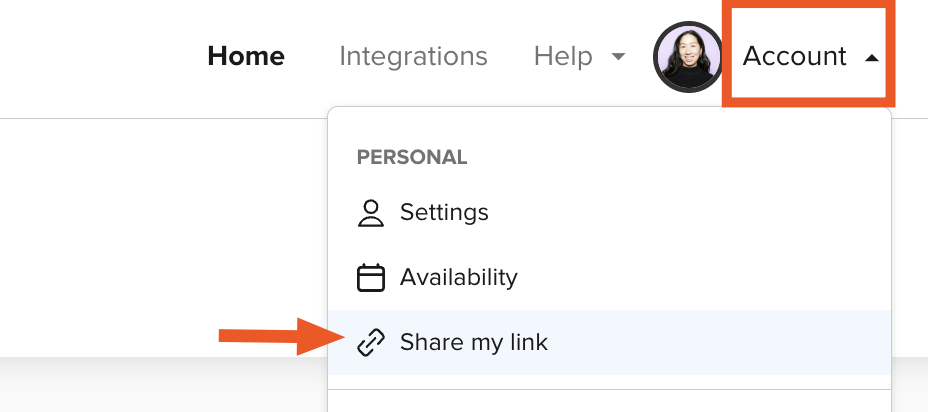
Klick im Fenster „Link teilen “ auf „Link-URL kopieren“.
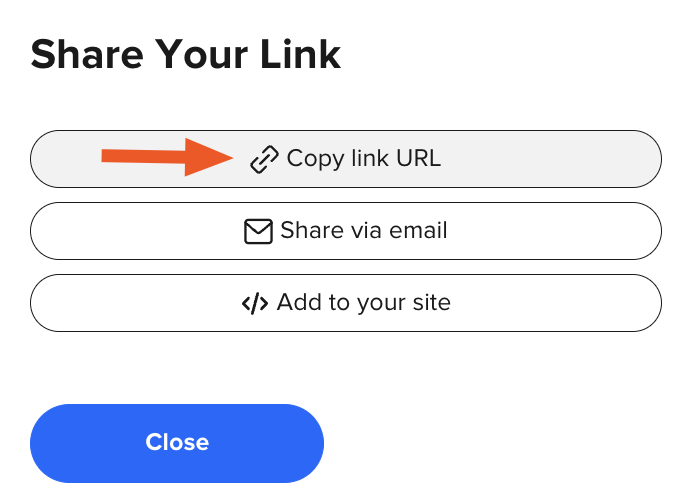
Klick auf „Schließen“.
Teilen Sie den Link wie gewohnt.
Wenn der Eingeladene auf Ihre öffentliche Calendly-Buchungsseite geht, kann er aus einem der Ereignistypen auswählen und dann ein verfügbares Zeitfenster für dieses bestimmte Ereignis buchen. Hier ist ein Beispiel dafür, wie das aussehen könnte.

Hinweis: Wenn Sie ein geheimes Calendly-Event erstellt haben, wird es nicht auf Ihrer öffentlichen Buchungsseite angezeigt.
So bearbeiten Sie Ereignistypen in Calendly
Wenn du Änderungen an einem Veranstaltungstyp vornehmen musst, ist das ganz einfach. (Was wiederum die Frage aufwirft: Warum ist es nicht genauso einfach, ein einmaliges Ereignis zu bearbeiten?)
Klicke auf deiner Calendly-Startseite auf das Symbol Meeting-Einstellungen, das wie ein Zahnrad aussieht, für den Veranstaltungstyp, den du bearbeiten möchtest. Wählen Sie dann Bearbeiten aus.

Wenn du die Veranstaltungsdetails bearbeiten möchtest, klicke auf „Um welche Veranstaltung handelt es sich?“. Wenn du die Einstellungen der Buchungsseite ändern willst, klicke auf „Wann kann man diese Veranstaltung buchen?“.

Calendly automatisieren
Mit Calendly kannst du ganz entspannt die Zeitplanung von Meetings übernehmen – von der Koordination der Zeiten bis hin zum Versenden von Bestätigungs-E-Mails. Aber was ist, wenn du neue Teilnehmerdaten in dein CRM hinzufügen willst? Oder eine Erinnerung einrichten, um Notizen für ein bevorstehendes Meeting vorzubereiten? Mit Zapier kannst du Calendly mit vielen deiner Lieblings-Apps verbinden, um Aufgaben rund um Meetings zu automatisieren.
Mehr darüber erfahren , wie du Calendly automatisieren kannst, oder schau dir diese Workflows an, um loszulegen.
Für die ersten Schritte mit einer Zap-Vorlage – so nennen wir unsere vorgefertigten Workflows – klicken Sie einfach auf die Schaltfläche. Das Einrichten dauert nur wenige Minuten. Sie können hier mehr über das Einrichten von Zaps lesen.
Aktualisiere dein CRM oder deine E-Mail-Liste mit neuen Kontakten.
Füge ActiveCampaign-Kontakte für neue Calendly-Einladete hinzufügen oder aktualisieren
Erstellen Sie Mailchimp-Abonnenten aus neuen Calendly-Eingeladenen
Erstell HubSpot CRM-Kontakte aus geplanten Calendly-Einladungen
Füge eine Aufgabe zu deiner To-do-Liste oder eine Aufgabenverwaltungsanwendung, um dich auf das Meeting vorzubereiten.
Erstellen Sie Trello-Karten für neue Calendly-Veranstaltungen
Erstelle Asana-Aufgaben aus neuen Calendly-Terminen
Erstell Google Sheets-Zeilen aus neuen geplanten Calendly-Terminen
Verwandte Lektüre:
Calendly versus Acuity: Welche Zeitplanung-Anwendung solltest du nutzen?
Füge neue Calendly-Termine automatisch zu Google Tabellen hinzu
Dieser Artikel wurde ursprünglich im Juni 2019 von Matt Ellis veröffentlicht. Das letzte Update war im September 2023.